电脑如何控制华为手机屏幕
来源:网络收集 点击: 时间:2024-04-08【导读】:
通过简单操作,介绍通过360手机助手连接华为手机并控制操作手机屏幕的一般操作过程。工具/原料more设备:华为手机360手机助手软件方法/步骤1/8分步阅读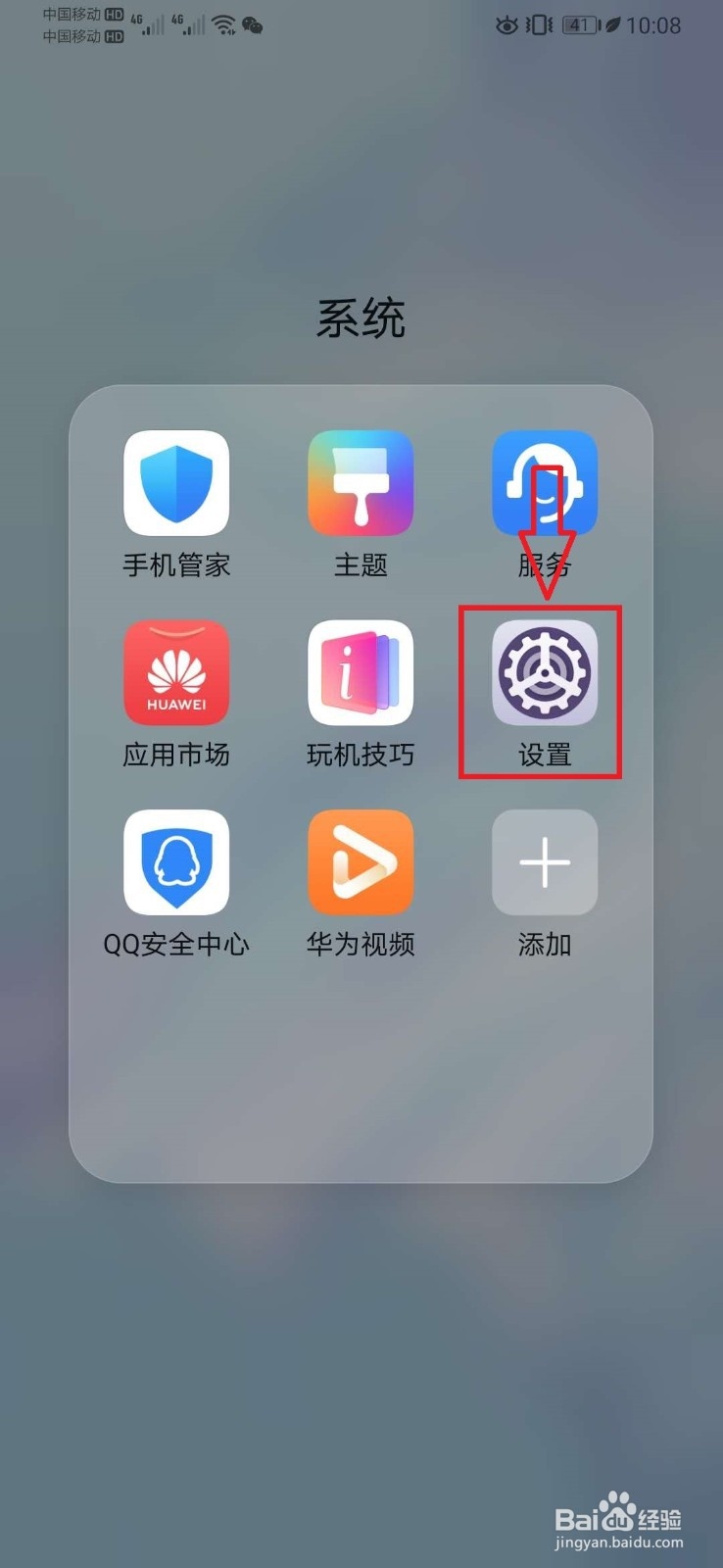 2/8
2/8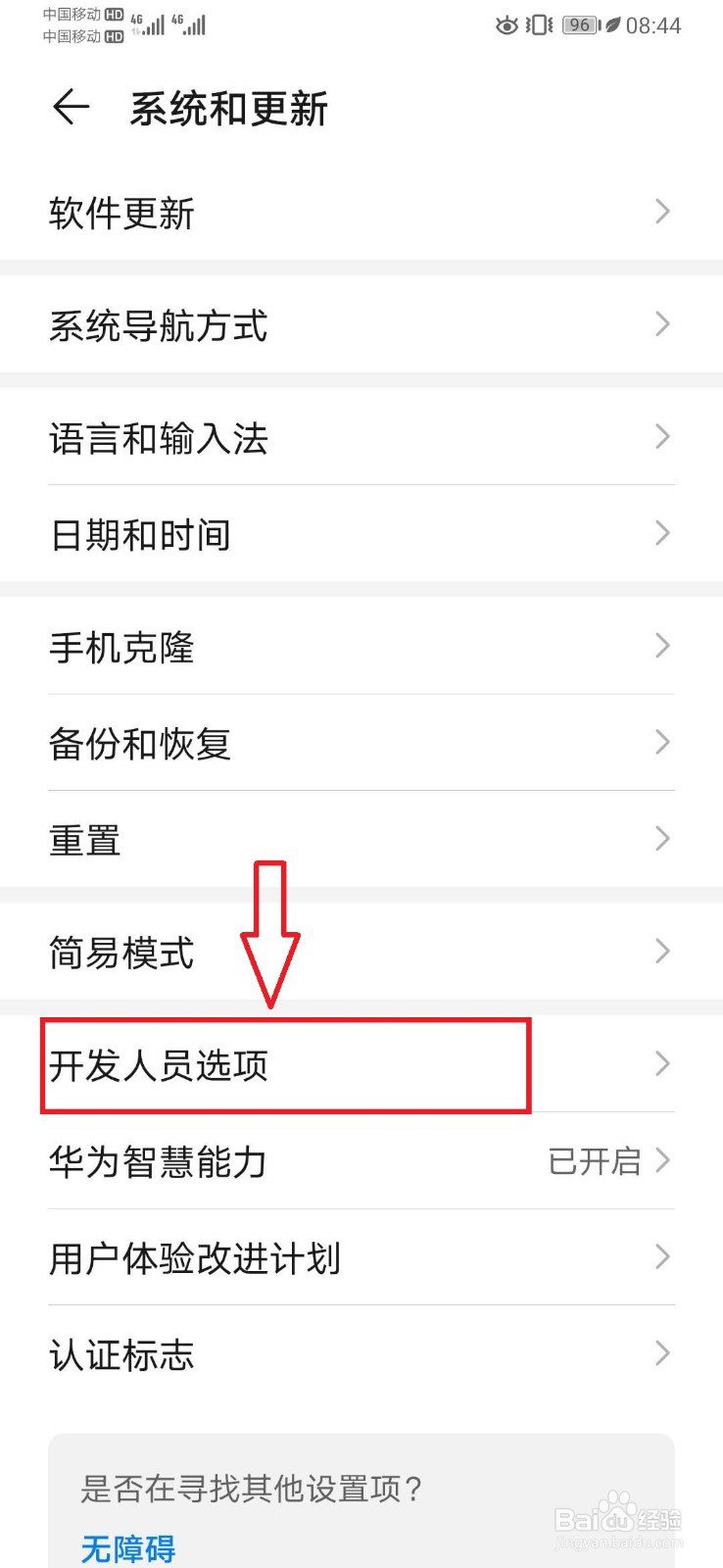 3/8
3/8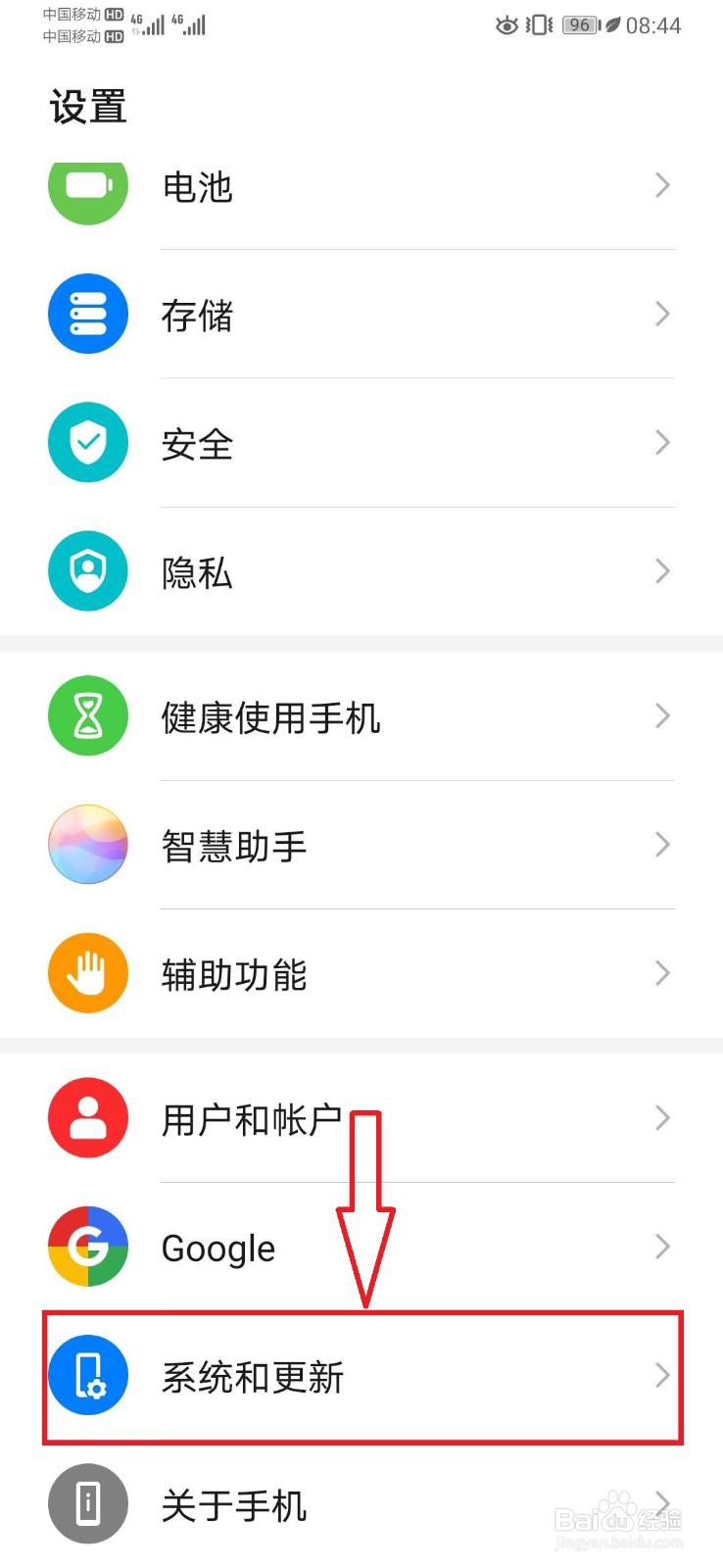 4/8
4/8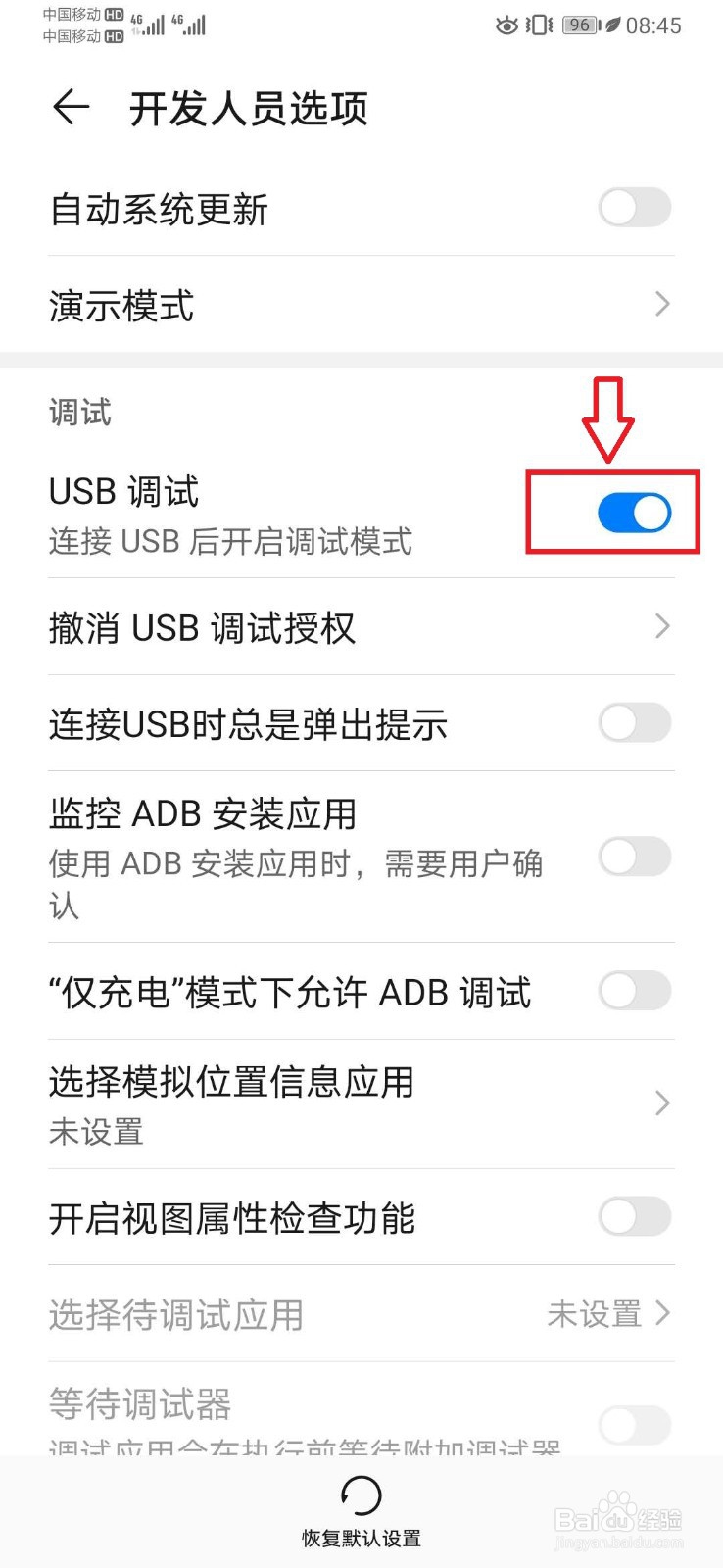 5/8
5/8 6/8
6/8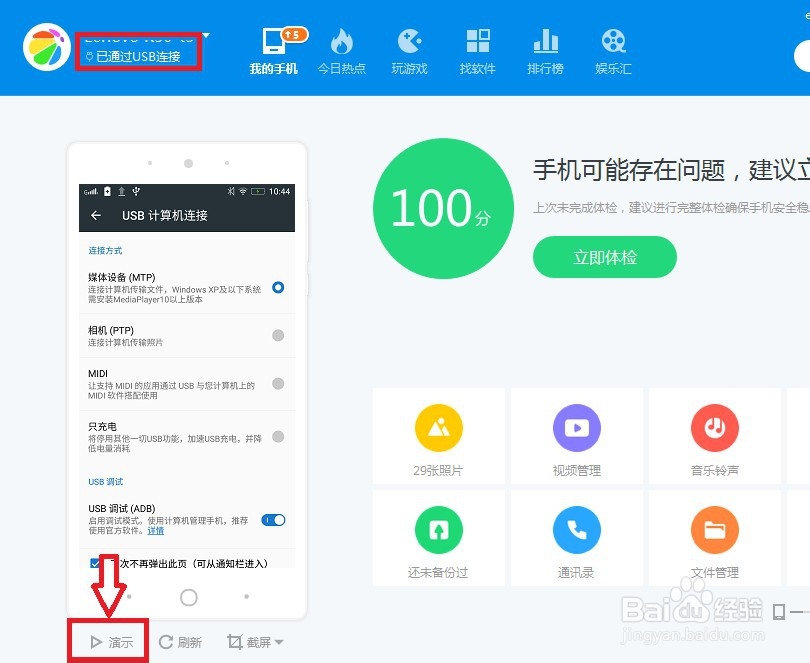 7/8
7/8
 8/8
8/8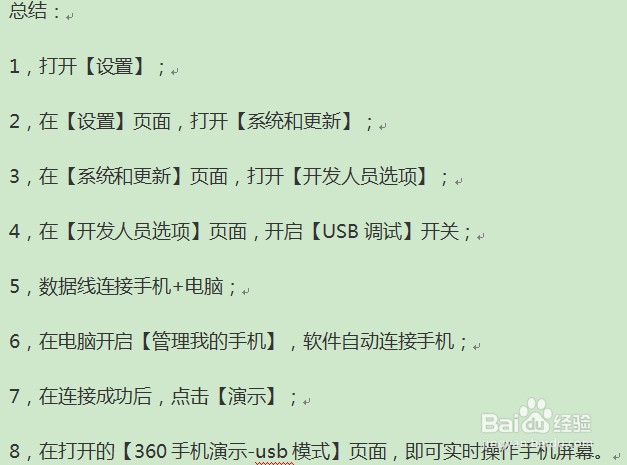 华为手机电脑操作手机360手机助手
华为手机电脑操作手机360手机助手
手机打开【设置】,如下图所示。
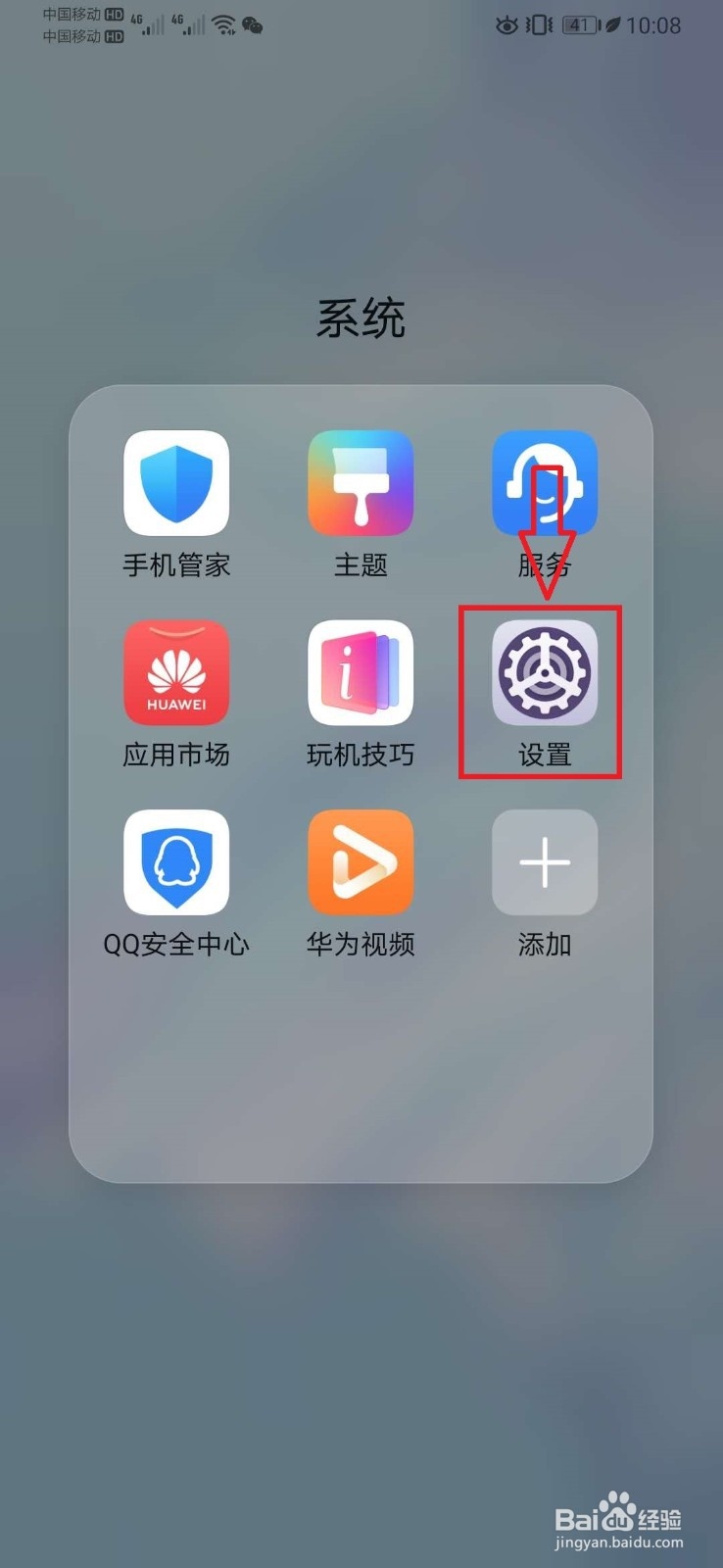 2/8
2/8在【设置】页面,打开【系统和更新】,如下图所示。
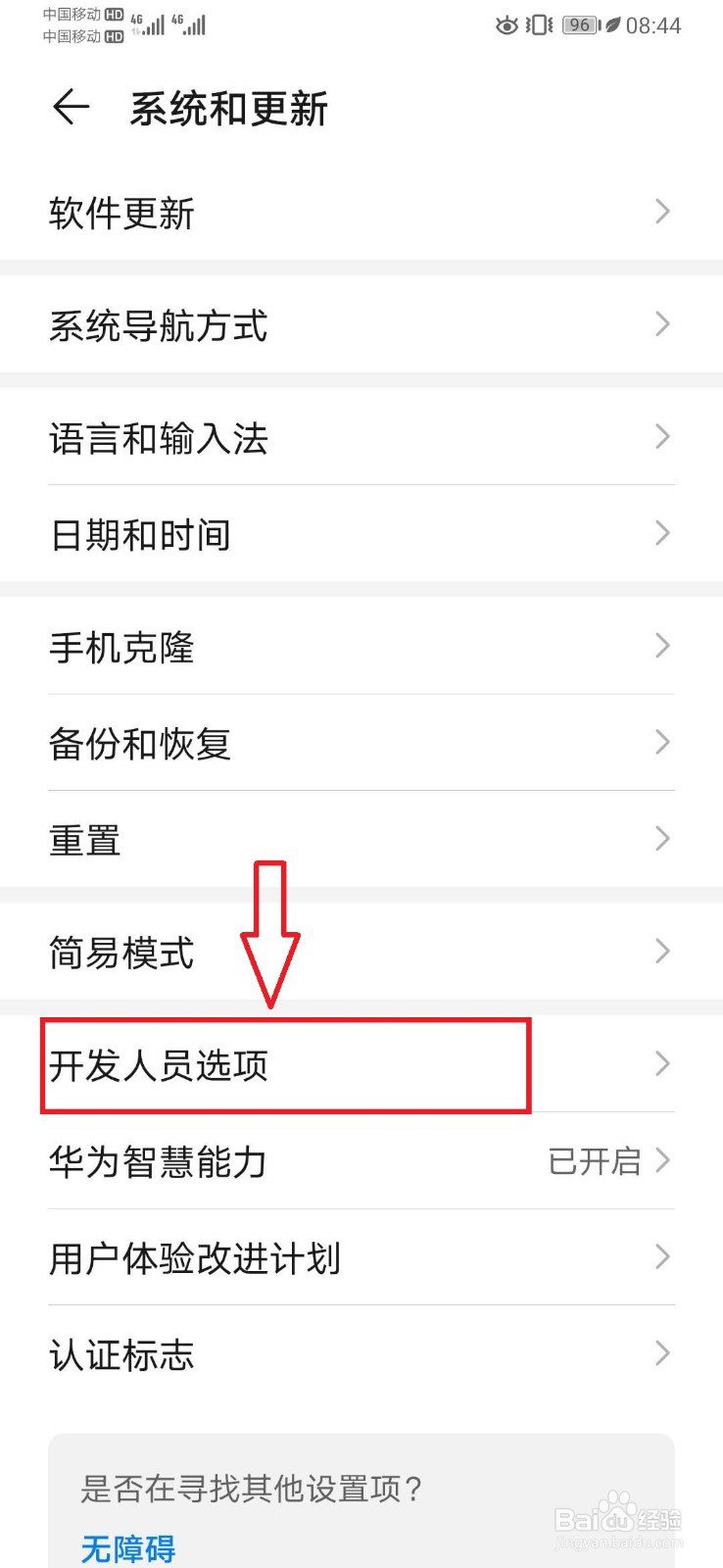 3/8
3/8在【系统和更新】页面,打开【开发人员选项】,如下图所示。
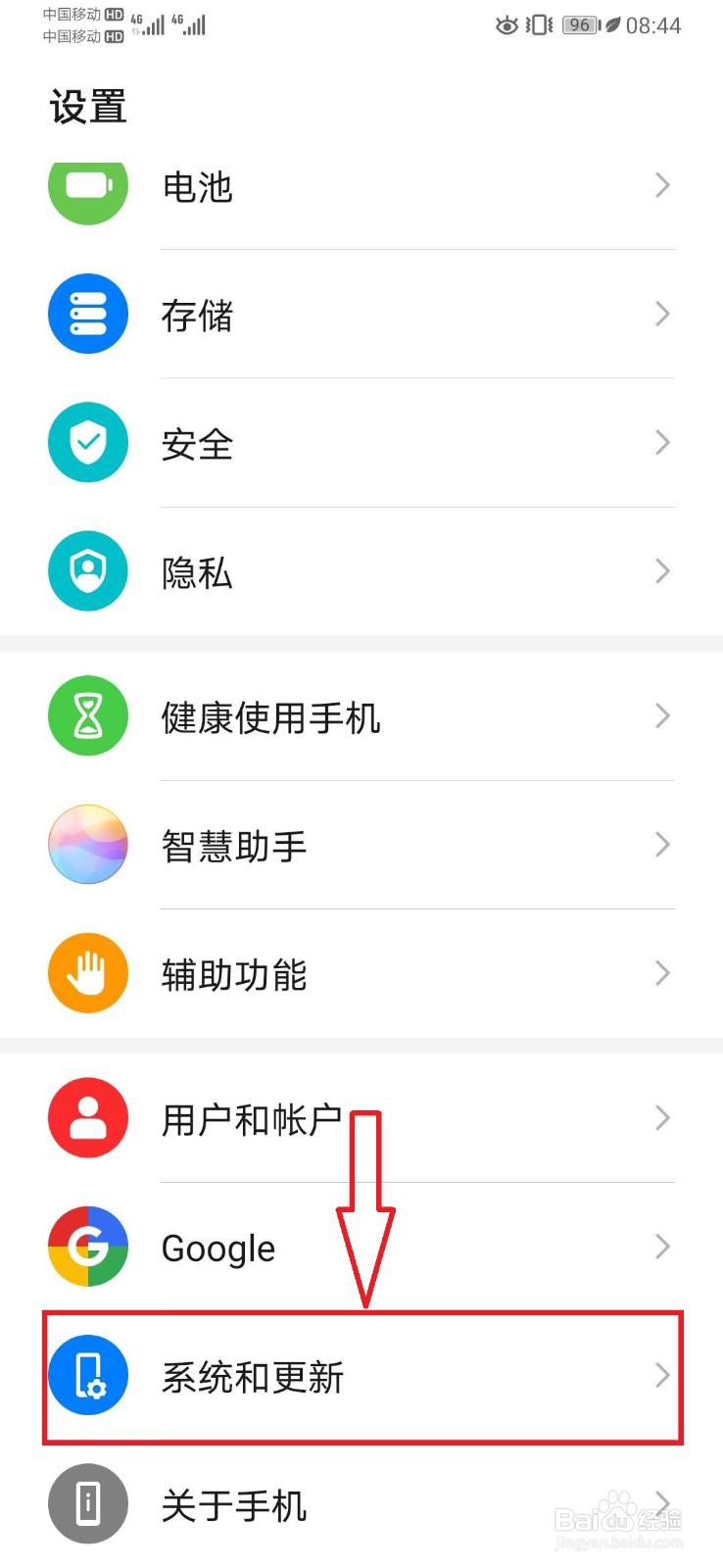 4/8
4/8进入【开发人员选项】,开启【USB调试】开关,如下图所示。
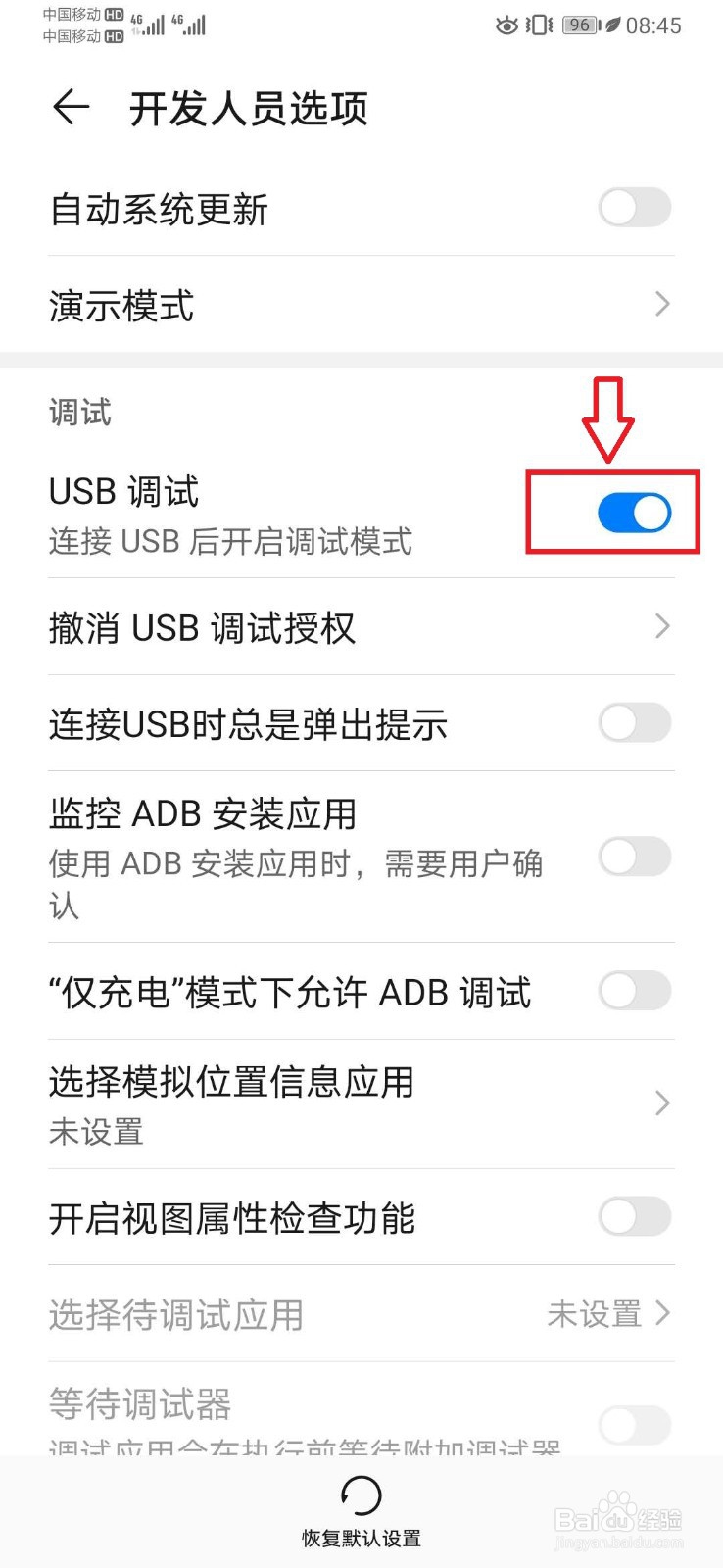 5/8
5/8连接手机和电脑,电脑上打开360【管理我的手机】,如下图所示。
 6/8
6/8在打开【360手机助手】页面,软件自动搜索连接手机,在手机连接成功后,点击页面左下角【演示】,如下图所示。
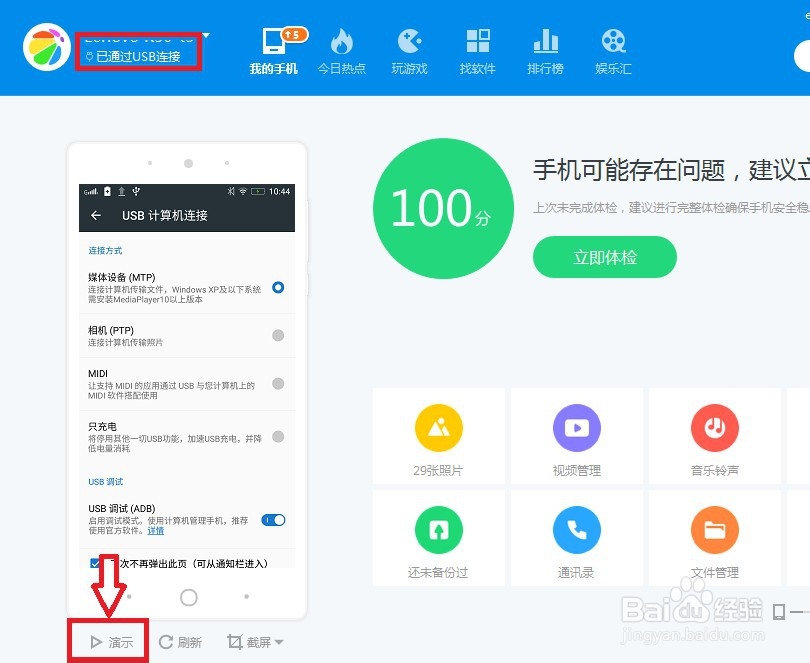 7/8
7/8进入【360手机演示-usb模式】页面,可以看到手机屏幕同步在当前页面,通过操作当前页面即可。如下图所示。

 8/8
8/8总结:
1,打开【设置】;
2,在【设置】页面,打开【系统和更新】;
3,在【系统和更新】页面,打开【开发人员选项】;
4,在【开发人员选项】页面,开启【USB调试】开关;
5,数据线连接手机+电脑;
6,在电脑开启【管理我的手机】,软件自动连接手机;
7,在连接成功后,点击【演示】;
8,在打开的【360手机演示-usb模式】页面,即可实时操作手机屏幕。
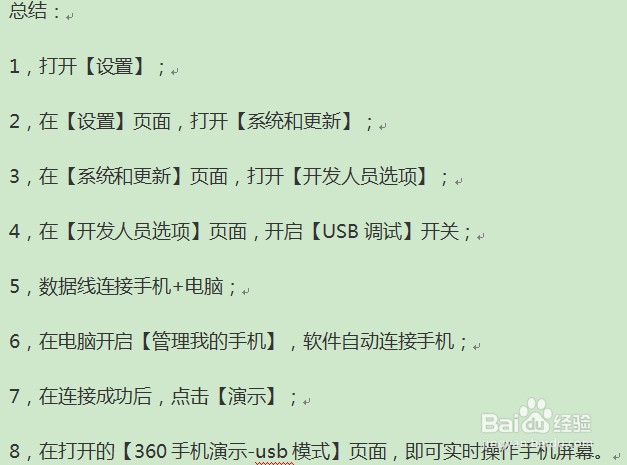 华为手机电脑操作手机360手机助手
华为手机电脑操作手机360手机助手 版权声明:
1、本文系转载,版权归原作者所有,旨在传递信息,不代表看本站的观点和立场。
2、本站仅提供信息发布平台,不承担相关法律责任。
3、若侵犯您的版权或隐私,请联系本站管理员删除。
4、文章链接:http://www.ff371.cn/art_470075.html
上一篇:WinXP操作系统如何查看系统隐藏文件
下一篇:微信视频号的视频怎么分享到朋友圈
 订阅
订阅